Om du lider av problemet trycker du på höger knapp på musen och den meny som inte ska öppnas eller tar för lång tid att visas, bör du veta att det finns flera lösningar som du kan prova så att allt återgår till det normala.

Om musen inte fungerar för oss kan den presenteras på flera sätt, även om den vanligaste och möjligen mest irriterande kan vara:
- När det inte fungerar i Windows : i det här fallet är den högra knappen viktig i många situationer, till exempel när vi vill kopiera en fil, ange dess egenskaper eller utföra snabb åtkomst till delar av systemet.
- Om det inte fungerar i webbläsaren : för att ge dig ett exempel, många gånger behöver vi ladda ner ett foto som vi ser i vår webbläsare, antingen Chrome, Edge eller Firefox. För att utföra denna uppgift är musens högra knapp viktigt och om det inte fungerar har vi det svårt.
- När det inte fungerar i ett program : det finns applikationer där det är viktigt att man använder höger knapp, så dess funktion bör alltid finnas.
De möjliga lösningarna vi har så att problemet slutar dyka upp varierar eftersom problemet kan orsakas av olika skäl.
Musen själv
Även om det låter uppenbart bör vi kontrollera själva enheten för att se om problemet är mekaniskt. En annan sak vi kan göra, om vår mus är trådlös, är att byta batterier, såvida de inte har så lite laddning att det påverkar dess funktion. När vi har verifierat att musen är i perfekt skick är det dags att utföra andra möjliga lösningar.
Uppdatera musdrivrutiner
Det kan vara så att felet kommer från ett problem med musdrivrutinerna, så att uppdatera dem för att ha de senaste som har släppts kan lösa vårt problem.
- Vi går till Skriv här för att söka efter Windows startmenyruta och typ Enhetshanteraren.
- I det ögonblicket väljer vi alternativet för en sådan administratör och går dit det står Mus och andra pekdon.
- Om vi nu dubbelklickar på vår enhet öppnar vi Våra Bostäder fliken.
- Nu går vi till Chaufför fliken och klicka på Uppdatera drivrutin .
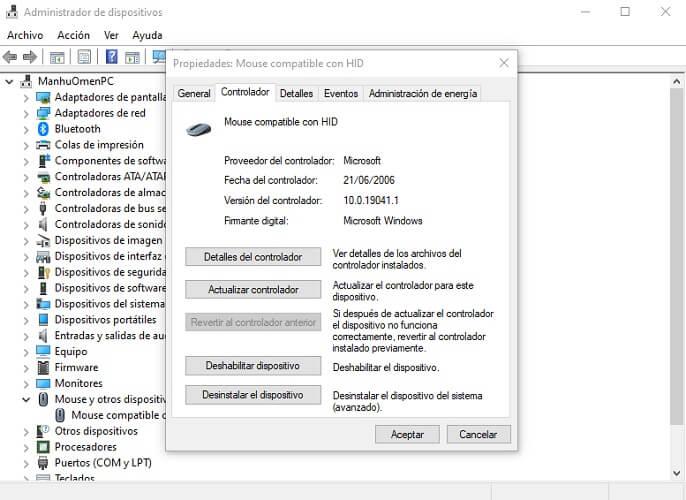
- I fönstret som startas behöver vi bara klicka på alternativet Sök automatiskt efter uppdaterad drivrutinsprogramvara.
Stäng av surfplattans läge
Det kan vara så att surfplattans läge är aktiverat och det är anledningen till att höger knapp fungerar sämre, eftersom det ibland finns inkompatibilitet mellan de två.
För detta måste vi göra följande:
- Vi trycker på Windows-tangent + A.
- Handlingen Centrum sidofältet öppnas.
- I den borde vi se a knapp som sätter surfplattans läge . Den ska vara inaktiverad, så om den är aktiv, klicka på den för att sluta fungera.
Om den här knappen inte visas kan du göra följande:
- Vi går till Inställningar , klicka på kugghjulet i Start-menyn.
- Sedan klickar vi på Systemkrav .
- Nu får vi se hur Tablett visas i menyn som vi ser till vänster på skärmen.
- När vi har klickat måste vi välja i rullgardinsmenyn nedan När jag loggar in alternativet som säger Använd aldrig surfplattans läge .
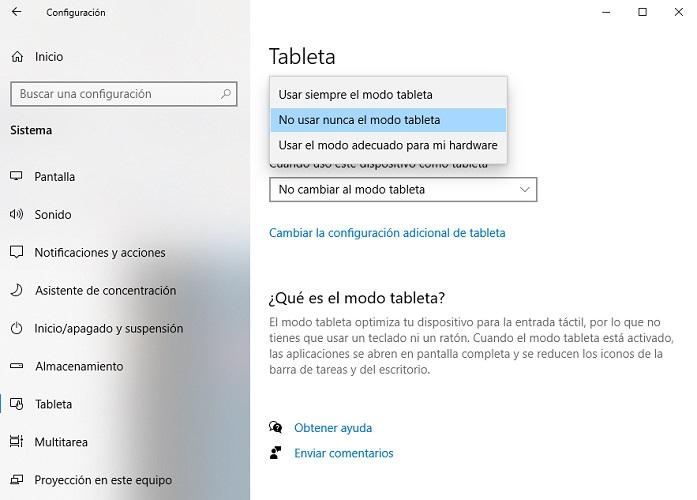
Installerade program
Ibland orsakas dessa problem av program som stör funktionen för höger knapp. Om vi har installerat en ny applikation och från det ögonblicket har knappen slutat fungera, är det bäst att avinstallera den för att se om det är anledningen till att den inte fungerar.
Starta Windows Explorer
Om ögonblicket av misslyckande är när vi är inne Windows Explorer (vilket inte är detsamma som filutforskaren) kan det vara så att det finns någon typ av fel eller block som förhindrar att musen fungerar korrekt.
Vad vi måste göra är att starta om Windows Explorer genom att följa följande steg:
- Vi trycker på Windows + Alt + Del-tangenter.
- I menyn som kommer ut väljer vi Task manager .
- När vi väl är i det måste vi högerklicka (här ska det fungera) där det står Aktivitetshanteraren och välja Starta om.
På detta sätt startar Explorer om och vi kan kontrollera om höger knapp fungerar igen i hela systemet.
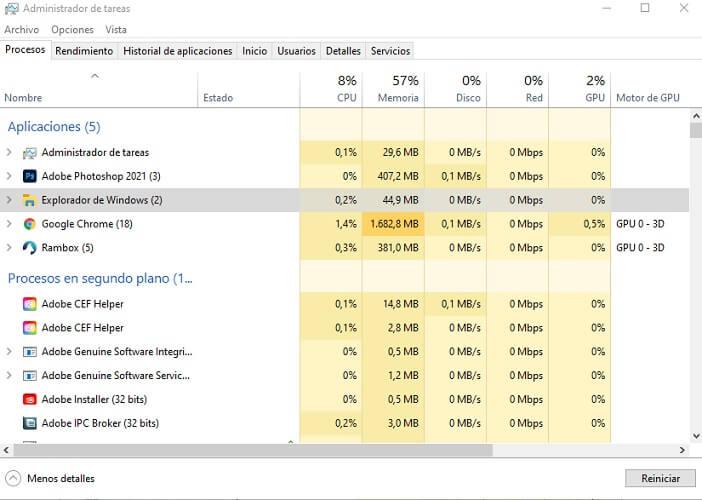
Kontrollera policyredigeraren
I Grupprinciper det finns ett alternativ angående snabbmenyn som vi måste inaktivera, men vi måste göra det klart att det här alternativet inte finns på enheter med Windows 10 Home, men att du måste ha den professionella versionen för att kunna komma åt den här menyn.
- Det första vi måste göra är att trycka på Windows-tangenten + R och typ gpedit.msc , och tryck sedan på ange .
- Sedan måste vi klicka på Användarkonfiguration och sedan administrativa mallar för att sedan välja Windows-komponenter.
- Nu måste vi gå till File Explorer till vänster om fönstret för grupppolicyredigerare.
- i det ögonblicket måste vi dubbelklicka Ta bort standardmenyn i Windows Explorer för att öppna fönstret och inaktivera det om det är aktivt. Om alternativet är aktiverat.
- Klicka på Ansök och sedan OK och sedan måste vi starta om datorn.
Filkontroll
Nu ska vi prata om ett internt Windows-verktyg som korrigerar de systemfiler som är korrupta och som kan vara orsaken till fel på höger musknapp och sammanhangsmenyn som följer med den. För att köra System File Checker, bättre känd som SFC scannow, måste vi utföra följande steg:
- Vi trycker på Windows-tangent + X.
- Nu väljer vi Windows power shell l (Kommandotolken), men som administratör, något viktigt.
- Nästa vi skriver SFC / scannow och tryck på Enter.
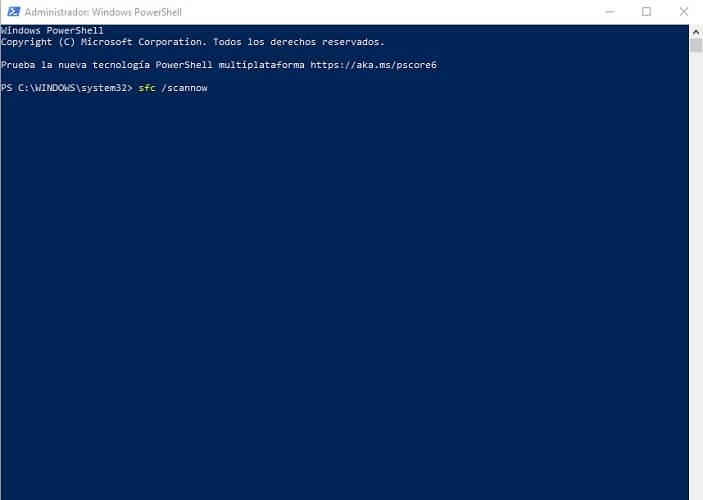
- Det här verktyget tar cirka 20 minuter att avsluta och om det hittar något kommer det att indikera det för oss på skärmen.
- Nu borde vi starta om systemet för att ändringarna ska träda i kraft.
Med allt vi har sagt dig bör du lösa problemet med höger musknapp. Som du har sett finns det flera möjligheter för att det ska fungera perfekt igen.